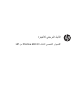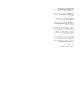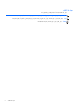الدليل المرجعي لألجھزة الكمبيوتر الشخصي الشامل ProOne 600 G1من HP
© Copyright 2013 Hewlett-Packard Development Company, L.P.المعلومات الواردة في ھذا المستند خاضعة للتغيير بدون إشعار مسبق. ّ تعد Windowsإما عالمة تجارية أو عالمة تجارية مسجلة لشركة Microsoft Corporationفي الواليات المتحدة و/ أو بلدان أخرى. ّ وتعد Intelو Coreعالمتين تجاريتين لشركة Intel Corporationفي الواليات المتحدة وبلدان أخرى. ُت ّعد Bluetoothعالمة تجارية خاصة بالشركة المالكة لھا وتستخدمھا شركة Hewlett-Packard Company بترخيص من ھذه الشركة.
حول ھذا الكتاب يوفر ھذا الدليل معلومات أساسية لترقية طراز الكمبيوتر ھذا. تحذير! يشير النص الوارد على ھذا النحو إلى أن عدم اتباع اإلرشادات قد يؤدي إلى إصابات جسدية أو مفارقة الحياة. تنبيه :يشير النص الوارد على ھذا النحو إلى أن عدم اتباع اإلرشادات قد يؤدي إلى إلحاق الضرر باألجھزة أو فقدان المعلومات. مالحظة: يوفر النص الوارد على ھذا النحو معلومات إضافية ھامة.
٤
جدول المحتويات ١ميزات المنتج ١ ........................................................................................................................................................... نظرة عامة ١ ................................................................................................................................................. المكونات األمامية ٢ ....................................................................................................................................
تعبئة مآخذ وحدات الذاكرة ٢٥ .............................................................................................. SODIMM تركيب وحدات ذاكرة ٢٥ .................................................................................................... SODIMM استبدال البطارية ٢٧ ......................................................................................................................................... استبدال محركات األقراص ٣٠ .......................................................
١ ميزات المنتج نظرة عامة شكل ١-١الكمبيوتر الشخصي الشامل ProOne 600 G1من HP يوفر الكمبيوتر الشخصي الشامل ProOne 600 G1من HPالميزات التالية: ● شكل مدمج شامل ● شاشة LCDعالية الوضوح بشكل كامل تتمتع بتقنية ) IPSبدقة (١٠٨٠ × ١٩٢٠مع إضاءة LEDخلفية ◦ ٥٤٫٦سم ) ٢١٫٥بوصة( ُقطرية ● حلقة تدوير تحت قاعدة الحامل ● ضبط اإلمالة ● حامل اختياري قابل لضبط االرتفاع وقابل للبسط ● لوحة يمكن إزالتھا في الجزء الخلفي من الكمبيوتر مما يسمح للمستخدمي
● توفير منفذ صوت DPومھايئ منفذ DPإلى VGA/DVI/HDMI ● شبكة Gigabit Ethernetمضمنة )(Intel i217LM GbE LOM ● إمكانية االتصال السلكيً ا )اختياري(: ◦ شبكة Intel Advanced-N 6205 WLAN 802.11 a/b/g/nالسلكية ◦ بطاقة شبكة WLANالسلكية و Bluetoothمختلطة802.11 a/b/g/n Bluetooth® 4.
جدول ١-١المكونات األمامية )ُيتبع( المكون المكون ٢ صفيف ميكروفون مزدوج )اختياري( ٨ خفض مستوى الصوت ٣ مصباح LEDلتوضيح نشاط كاميرا الويب )مع كاميرا الويب االختيارية( ٩ رفع مستوى الصوت ٤ شاشة LCDعريضة بنسبة عرض إلى ارتفاع تبلغ ١٦:٩وإضاءة LED خلفية ١٠ كتم الميكروفون ٥ مصباح LEDللطاقة ١١ تقليل السطوع ٦ سماعات استريو عالية األداء ١٢ زيادة السطوع المس منطقة الرموز ) ١٢–٧أعاله( لتجعل الرموز تضيء ،ثم المس أح
المكونات الخلفية شكل ٤-١المكونات الخلفية جدول ٣-١المكونات الخلفية المكون المكون ١ لوحة التغطية ٧ منفذ إيثرنت RJ-45جيجا بت ٢ مزالجات لوحة التغطية ٨ منفذا USB 3.0 ٣ فتحة قفل األمان ٩ موصل DisplayPort ٤ موصل الطاقة ١٠ مخرجات صوت االستريو ٥ موصال لوحة مفاتيح وماوس PS/2 ١١ برغي حماية لوحة التغطية ٦ منفذا USB 2.
جدول ٤-١ميزات لوحة المفاتيح المكون المكون ١ وضع السكون ٦ كتم الصوت ٢ الترجيع السريع ٧ خفض مستوى الصوت ٣ تشغيل /إيقاف مؤقت ٨ رفع مستوى الصوت ٤ إيقاف ٩ الوظيفة ٥ التقديم السريع وضع الكمبيوتر قد يتم شحن ھذا الكمبيوتر بدون حامل أو مع حامل يمكن تعديل ارتفاعه أو حامل إمالة/تدوير .
لتدوير الكمبيوتر: .١ أمسك الكمبيوتر من الجانبين وارفعه ألعلى مباشرة ) (١إلى أقصى ارتفاع له. شكل ٧-١تدوير الكمبيوتر باستخدام الحامل القابل لإلمالة/لضبط ارتفاعه .٢ اضغط على الجزء العلوي من الكمبيوتر للخلف ).(٢ تنبيه: .٣ يجب رفع الكمبيوتر وإمالته لتوفير خلوص لتدويره. أمسك الجزء العلوي األيمن والسفلي األيسر من الكمبيوتر ،ثم أدره بحرص عكس اتجاه عقارب الساعة ) (٣إلى أن يصبح في الوضع الرأسي ).
ضبط حامل اإلمالة/التدوير )اختياري( يسمح لك ھذا الحامل بإمالة جھاز الكمبيوتر لألمام بزاوية تصل إلى ٥-درجات أو للخلف بزاوية تصل إلى ٣٠+درجة لضبطه على مستوى يريح العينين. شكل ٩-١ضبط اإلمالة يتضمن حامل اإلمالة/التدوير حلقة تدوير في الجانب السفلي لتسمح بتدوير الكمبيوتر حتى ٣٦٠درجة في االتجاه األيسر أو األيمن لتوفير أفضل زاوية عرض.
٢ إصالح وترقية األجھزة تحذيرات وتنبيھات قبل تنفيذ الترقيات ،اقرأ بعناية كافة اإلرشادات ،والتنبيھات ،والتحذيرات القابلة للتطبيق في ھذا الدليل. تحذير! لتقليل خطر التعرض إلصابة شخصية ناجمة عن الصعق الكھربائي ،أو األسطح الساخنة ،أو الحريق: افصل سلك الطاقة من المأخذ الحائطي ودع مكونات النظام الداخلية لتبرد قبل لمسھا. موصالت الھاتف أو االتصاالت السلكية والالسلكية بمآخذ بطاقة واجھة شبكة االتصال ).(NIC ال تعمد إلى توصيل ّ تجنب تعطيل قابس التأريض بكابل الطاقةُ .
توصيل وفصل الطاقة توصيل الطاقة .١ في حالة تركيب غطاء المنافذ الخلفية ،فأزله. .٢ ِّ وجه كابالت الطاقة وكل كابالت األجھزة الطرفية عبر وحدة تنظيم الكابالت. ● إذا كان لديك الحامل القابل لإلمالة/لضبط ارتفاعهِّ ، فوجه كابالت األجھزة الطرفية ألعلى عبر األنبوب على جانب الحامل. ● إذا كان لديك حامل اإلمالة/التدويرِّ ، فوجه كابالت األجھزة الطرفية عبر الفتحة في قاعدة الحامل. .٣ ِصل كابالت األجھزة الطرفية بالمنافذ المالئمة. .
.٧ أعد تركيب غطاء المنافذ الخلفية. .٨ اضغط على زر الطاقة في الجزء األمامي من جھاز الكمبيوتر لتشغيله. فصل الطاقة .١ أزل كل الوسائط القابلة لإلخراج ،مثل األقراص المضغوطة أو محركات أقراص flashمن نوعية USBمن الكمبيوتر. .٢ أوقف تشغيل الكمبيوتر بطريقة صحيحة من خالل نظام التشغيل ،ثم أوقف تشغيل أية أجھزة خارجية. .٣ إذا كان قفل الكابل مركبً ا على الجزء الخلفي من الكمبيوتر ،فأزله. .٤ في حالة تركيب غطاء المنافذ الخلفية ،فأزله. .
.٢ امسك غطاء المنافذ الخلفية ،ثم اسحبه ألسفل ومن ّثم إلى خارج جھاز الكمبيوتر. شكل ٤-٢إزالة غطاء المنافذ الخلفية تركيب قفل الحماية ِّ يمككك قفل الحماية االختياري من تأمين الكمبيوتر .قفل الكابل ھو جھاز قفل رئيسي متصل بكابل سلكي .حيث ِّ توصل أحد طرفي الكابل بالمكتب وثبت قفل الكابل بالمفتاح. .
تركيب مسمار أمان لوحة التغطية يمكنك منع الوصول إلى المكونات الداخلية للجھاز من خالل تثبيت لوحة التغطية .اربط برغي Torxالمقاوم للعبث مقاس T15بالجھاز من خالل مزالج لوحة التغطية في الجھة اليسرى لمنع إزالة اللوحة. شكل ٦-٢تثبيت لوحة التغطية مزامنة لوحة المفاتيح أو ماوس الالسلكيين كل من لوحة المفاتيح والماوس لتنشيط من السھولة بمكان إعداد لوحة المفاتيح والماوس الضوئيين االختياريين .فقط أزل ألسنة البطارية من ٍ البطاريات مسبقة التركيب .
.٥ ثوان إلى أن يبدأ مصباح LEDاألزرق الخاص بالنشاط في اضغط باستمرار على زر التوصيل في جھاز االستقبال الالسلكي لمدة خمس ٍ الوميض. مالحظة: الالسلكي. .٦ عندما يبدأ مصباح LEDاألزرق الخاص بالنشاط في الوميض ،يكون أمامك ٣٠ثانية لمزامنة الماوس مع جھاز االستقبال اضغط على زر التوصيل أسفل الماوس ،ثم حرره .ينطفئ مصباح LEDاألزرق الخاص بالنشاط في جھاز االستقبال الالسلكي عند اكتمال المزامنة.
شكل ٩-٢إزالة البطاريات من الماوس الالسلكي توصيل جھاز الكمبيوتر بآلية التركيب يمكنك إزالة جھاز الكمبيوتر من الحامل وتركيبه على حائط أو ذراع شاشة أو أية آلية تركيب أخرى .يوجد سناد متوافق مع معيار VESAتحت حامل الكمبيوتر ويتم استخدامه لتركيب الكمبيوتر.
جدول ١-٢أبعاد الكمبيوتر )دون احتساب الحامل( )ُيتبع( أنماط الثقب القياسي ً وفقا لمعيار VESA االرتفاع × العرض ١٠٠مم ١٠٠ xمم ٣٫٩٤بوصات × ٣٫٩٤بوصات شكل ١٠-٢ثقوب التركيب المتوافقة مع معيار VESA تركيب وإزالة الحامل يتوفر حامالن للكمبيوتر: ● الحامل القابل لإلمالة/لضبط ارتفاعه ● حامل اإلمالة/التدوير تركيب وإزالة الحامل القابل لإلمالة/لضبط ارتفاعه )اختياري( تركيب الحامل القابل لإلمالة/لضبط ارتفاعه لتركيب الحامل: .
.٢ قم بتعشيق الخطاطيف في الجزء العلوي من الحامل في الثقبين الكبيرين في الجزء العلوي من اللوحة السفلية ،ثم اخفض الحامل على جھاز الكمبيوتر. شكل ١١-٢تركيب الحامل .٣ اربط البراغي المقيدة األربعة بإحكام لتثبيت الحامل في الھيكل. شكل ١٢-٢تثبيت الحامل إزالة الحامل القابل لإلمالة/لضبط ارتفاعه إلزالة الحامل: ١٦ .١ أزل جميع الوسائط القابلة لإلخراج مثل األقراص المضغوطة أو محركات أقراص flashمن نوعية USBمن الكمبيوتر. .
.٣ افصل سلك الطاقة عن المأخذ الكھربائي ،وافصل أية أجھزة خارجية. تنبيه :يجب أن تقوم بفصل سلك الطاقة وتنتظر حوالي ٣٠ثانية لتفريغ الطاقة قبل إضافة وحدات الذاكرة أو إزالتھا .بصرف النظر عن حالة التشغيل ،يتم ً دوما تزويد الفولتية إلى وحدات الذاكرة طالما أن الكمبيوتر موصل بمأخذ تيار متردد نشط .قد تؤدي عملية إضافة وحدات الذاكرة أو إزالتھا أثناء وجود الفولتية إلى تلف ال يمكن إصالحه لوحدات الذاكرة أو للوحة النظام. .٤ أزل/حرر أي أجھزة حماية تمنع فتح الكمبيوتر. .
.٧ ارفع الحامل ألعلى ثم إلى خارج الكمبيوتر. شكل ١٥-٢إزالة الحامل تركيب وإزالة حامل اإلمالة/التدوير )اختياري( تركيب حامل اإلمالة/التدوير لتركيب الحامل: .١ ضع جھاز الكمبيوتر على سطح مسطح بحيث يكون وجھه ألسفل .توصي شركة HPبوضع بطانية أو فوطة أو أية قطعة قماش ناعمة أخرى لحماية إطار التثبيت وسطح الشاشة من الخدوش أو األضرار األخرى. .٢ اضغط على زر التحرير أسفل الحامل واسحب الجزء الخلفي من الحامل إلى الخارج. .
.٤ اربط البراغي المقيدة بإحكام لتثبيت الحامل في الھيكل. شكل ١٧-٢تثبيت الحامل .٥ حاذ الجزء العلوي من الجزء الخلفي للحامل مع الحامل واضغط عليه ليستقر في مكانه ،مع الضغط بطول الجانبين حتى يستقر في مكانه. ِ شكل ١٨-٢تركيب الجزء الخلفي من الحامل إزالة حامل اإلمالة/التدوير إلزالة الحامل: .١ أزل جميع الوسائط القابلة لإلخراج مثل األقراص المضغوطة أو محركات أقراص flashمن نوعية USBمن الكمبيوتر. .
.٦ اضغط على زر التحرير ) (١أسفل الحامل واسحب الجزء الخلفي من الحامل إلى خارج الكمبيوتر ).(٢ شكل ١٩-٢إزالة الجزء الخلفي من الحامل .٧ تثبت الحامل في الوحدة ).
.٨ ارفع الحامل ألعلى ثم إلى خارج الكمبيوتر. شكل ٢١-٢إزالة الحامل توصيل شاشة ثانية يسمح موصل DisplayPortفي الجزء الخلفي من الكمبيوتر بتوصيل شاشة ثانية بالكمبيوتر. إذا كنت ستضيف شاشة ثانية مزودة بموصل ،DisplayPortفال يلزم توفر مھايئ فيديو .DisplayPortإذا كنت ستضيف شاشة أخرى غير مزودة بموصل ،DisplayPortفيمكنك شراء مھايئ فيديو DisplayPortمن HPالستخدامه في التكوين. ويتم شراء مھايئات DisplayPortوكابالت الفيديو الخاصة بھا بشكل منفصل .
.٣ ً موصل DisplayPortعلى الجزء إذا كانت شاشتك الثانية مزودة بموصل ِ ،DisplayPortفصل كابل DisplayPort مباشرة بين ّ الخلفي من جھاز الكمبيوتر وموصل DisplayPortعلى الشاشة الثانية.
.٤ إذا لم تكن شاشتك الثانية مزودة بموصل ِ ،DisplayPortفصل مھايئ فيديو DisplayPortبموصل DisplayPortالخاص بالكمبيوتر .ثم ِصل كابالً ) VGAأو DVIأو ،HDMIحسب االستخدام( بين المھايئ والشاشة الثانية. مالحظة: المھايئ. عند استخدام مھايئ ،DisplayPortال يمكن تركيب غطاء المنافذ الخلفية ما لم يتم استخدام كابل تمديد DisplayPortمع شكل ٢٤-٢توصيل شاشة ثانية باستخدام مھايئ DisplayPort .٥ أعد تركيب غطاء المنافذ الخلفية على جھاز الكمبيوتر. .
● محرك األقراص الثابتة أو محرك األقراص المزود بذاكرة مصنوعة من مكونات صلبة أو محرك األقراص ذاتي التشفير ● محرك األقراص الضوئية شكل ٢٥-٢تحديد موضع المكونات الداخلية المكون المكون ١ محرك األقراص الضوئية ٣ الذاكرة ٢ محرك األقراص الثابتة ٤ البطارية إزالة وتركيب الذاكرة تصحب الكمبيوتر وحدتا ذاكرة ثنائية الطراز ) (DDR3من نوع ذاكرة الوصول العشوائي المتزامنة وذاكرة بيانات مضاعفة صغيرة وموجزة )وحدات الذاكرة .
وباإلضافة إلى ذلك ،يدعم الكمبيوتر: ● تقنيات الذاكرة التي ال توفر ميزة فحص األخطاء وتصحيحھا من نوع ١غيغا بت و ٢غيغا بت و ٤غيغا بت ● وحدات الذاكرة SODIMMأحادية الوجه وثنائية الوجه ● المجمعة مع ذاكرات SDRAMبسرعة x8وx16؛ وحدات SODIMMالمجمعة مع ذاكرة x4 SDRAM وحدات SODIMM ّ غير مدعومة مالحظة :لن يعمل النظام بشكل صحيح إذا َّ ركتت وحدة ذاكرة SODIMMغير مدعومة.
.٦ ادفع مزالجات لوحة التغطية في اتجاه طرفي الوحدة ،ثم ادفع لوحة التغطية في اتجاه الجزء العلوي من الكمبيوتر حتى يتم إخراجھا من الوحدة. شكل ٢٦-٢إزالة لوحة التغطية .٧ إلزالة إحدى وحدات الذاكرة ،اضغط نحو الخارج على المزالجين على جانبي وحدة ذاكرة ،(١) SODIMMثم اسحب وحدة الذاكرة SODIMMخارج الفتحة ).
.٨ لتركيب إحدى وحدات الذاكرة ،ادفع وحدة ذاكرة SODIMMفي الفتحة بزاوية ٣٠درجة ) (١تقريبً ا ،ثم اضغط على وحدة ذاكرة SODIMMألسفل ) (٢حتى يتم تثبيت المزالجين في مكانھما. شكل ٢٨-٢تركيب وحدة ذاكرة مالحظة: .٩ يمكن تثبيت وحدة الذاكرة بطريقة واحدة فقط .طابق ّ الحز على الوحدة مع اللسان في فتحة توصيل الذاكرة. إلعادة تركيب لوحة التغطية ،ضع اللوحة على الجزء الخلفي من الكمبيوتر ،أعلى الحامل بقليل ،ثم ادفعھا ألسفل إلى مكانھا الصحيح.
تحذير! يحتوي جھاز الكمبيوتر على بطارية داخلية مكونة من ثاني أكسيد منغنيز الليثيوم .إذا لم تستخدم البطارية بشكل مالئم ،فستكون عرضة لخطر الحريق .لتقليل خطر اإلصابة الشخصية ،يجب: عدم محاولة إعادة شحن البطارية. تعرض البطارية لدرجات الحرارة التي تتجاوز ٦٠درجة مئوية ) ١٤٠درجة فھرنھايت(. ال ّ عدم فك البطارية أو سحقھا ،أو ثقبھا ،أو قصر موصالتھا الخارجية ،أو رميھا في الماء أو النار. استبدلھا فقط ببطارية من HPمخصصة لھذا المنتج.
.٦ ادفع مزالجات لوحة التغطية باتجاه طرفي الھيكل ،ثم ادفع لوحة التغطية في اتجاه الجزء العلوي من الكمبيوتر حتى يتم إخراجھا من الھيكل. شكل ٣٠-٢إزالة لوحة التغطية يمكنك اآلن رؤية البطارية على الجانب السفلي األيمن من المروحة. شكل ٣١-٢تحديد موضع البطارية .٧ لتحرير البطارية من حاملتھا ،اضغط المشبك المعدني الذي يمتد فوق أحد جوانب البطارية .عند اندفاع البطارية نحو األعلى ،ارفعھا ً بعيدا عن الحاملة ).
.٨ إلدخال البطارية الجديدة ،ادفع أحد جوانب البطارية البديلة تحت حافة الحاملة مع توجيه الجانب الموجب نحو األعلى .ادفع الجانب اآلخر لألسفل إلى أن ُيطبق المشبك على الجانب اآلخر للبطارية ).(٢ شكل ٣٢-٢إخراج بطارية بشكل عملة واستبدالھا .٩ إلعادة تركيب لوحة التغطية ،ضع اللوحة على الجزء الخلفي من الكمبيوتر ،أعلى الحامل بقليل ،ثم ادفعھا ألسفل إلى مكانھا الصحيح. شكل ٣٣-٢إعادة لوحة التغطية إلى مكانھا .١٠أعد توصيل سلك الطاقة واألجھزة الخارجية. .
يمكن تركيب أي مما يلي في الكمبيوتر: ● محرك قرص ثابت واحد مقاس ٣٫٥بوصات ● محرك أقراص مصمت ) (SSDواحد مقاس ٢٫٥بوصة أو محرك أقراص ذاتي التشفير )(SED ● محركا أقراص مصمتان مقاس ٢٫٥بوصة أو محركا أقراص ذاتيا التشفير مالحظة :استبدال محرك األقراص مقاس ٣٫٥بوصات بمحرك األقراص مقاس ٢٫٥بوصة غير متاح.
.٧ اسحب المزالج المجاور للجانب السفلي من علبة محرك األقراص ً بعيدا عن العلبة لتحريرھا ،ثم ادفع العلبة في اتجاه طرف الھيكل وارفعھا للخارج. شكل ٣٥-٢إزالة علبة محرك األقراص .٨ ارفع المزالج على أحد جانبي علبة محرك األقراص واسحب محرك القرص الثابت إلى خارج العلبة.
.٩ أزل براغي التركيب األربعة من محرك القرص الثابت مقاس ٣٫٥بوصات .تأكد من االحتفاظ بالبراغي مع الوسائد المطاطية الزرقاء الستخدامھما في تركيب محرك األقراص البديل. شكل ٣٧-٢إزالة براغي التركيب لالطالع على تعليمات تركيب محرك القرص الثابت ،انظر تركيب محرك قرص ثابت في صفحة .٣٥ إزالة محرك قرص ثابت مقاس ٢٫٥بوصة .١ أزل كل الوسائط القابلة لإلخراج ،مثل األقراص المضغوطة أو محركات أقراص flashمن نوعية USBمن الكمبيوتر. .
.٧ اسحب المزالج المجاور للجانب السفلي من علبة محرك األقراص ً بعيدا عن العلبة لتحريرھا ،ثم ادفع العلبة في اتجاه طرف الھيكل وارفعھا للخارج. شكل ٣٩-٢إزالة علبة محرك األقراص .٨ ثان في مھايئ محركات األقراص مقاس ٢٫٥بوصة ،فافصل الكابل عنه. إذا كان ھناك محرك أقراص ٍ .٩ ادفع مھايئ محركات األقراص الحامل لمحرك أو محركات األقراص مقاس ٢٫٥بوصة خارج علبة محرك األقراص.
.١٠أزل براغي التركيب األربعة من مھايئ محركات األقراص الثابتة مقاس ٢٫٥بوصة .تأكد من االحتفاظ بالبراغي مع الوسائد المطاطية الزرقاء الستخدامھما في تركيب محرك األقراص البديل. مالحظة :يكون محرك األقراص الرئيسي في الموضع السفلي في علبة محرك األقراص .إذا تم تركيب محرك أقراص واحد فقط، فيجب أن َي َ شغل ھذا الموضع. شكل ٤١-٢إزالة براغي التركيب من مھايئ محركات األقراص مقاس ٢٫٥بوصة .١١أزل محرك )محركات( القرص الثابت مقاس ٢٫٥بوصة من مھايئ محركات األقراص مقاس ٢٫٥بوصة.
.٢ مع توجيه موصالت محرك القرص الثابت مقاس ٣٫٥بوصات ناحية وسط الھيكل ،ضع علبة محرك القرص الثابت في الھيكل وادفعھا باتجاه الوسط حتى تستقر في مكانھا الصحيح. شكل ٤٣-٢إدخال محرك القرص الثابت مقاس ٣٫٥بوصات في العلبة .٣ مع توجيه موصل محرك القرص الثابت مقاس ٣٫٥بوصات ناحية وسط الھيكل ،ضع علبة محرك القرص الثابت في الھيكل وادفعھا باتجاه الوسط حتى تستقر في مكانھا الصحيح.
.٤ إلعادة تركيب لوحة التغطية ،ضع اللوحة على الجزء الخلفي من الكمبيوتر ،أعلى الحامل بقليل ،ثم ادفعھا ألسفل إلى مكانھا الصحيح. شكل ٤٥-٢إعادة لوحة التغطية إلى مكانھا .٥ أعد توصيل سلك الطاقة واألجھزة الخارجية. .٦ قم بقفل أي أجھزة حماية تم تحريرھا عند نزع لوحة التغطية. .٧ ضع الكمبيوتر في وضع رأسي. .٨ قم بتشغيل الكمبيوتر. تركيب محركات أقراص ثابتة مقاس ٢٫٥بوصة .
.٣ ادفع مھايئ محركات األقراص الحامل لمحرك أو محركات األقراص مقاس ٢٫٥بوصة إلى داخل علبة محرك األقراص. شكل ٤٧-٢إدخال مھايئ محركات األقراص مقاس ٢٫٥بوصة في علبة محرك األقراص .٤ ضع علبة محرك األقراص فوق موضعھا النھائي مع توجيه موصالت محرك القرص الثابت تجاه وسط الھيكل .إذا كانت علبة محرك األقراص تحتوي على محرك ثانوني )علوي(ِ ،فصل كابل SATAيمين علبة محرك األقراص بمحرك األقراص الثانوي.
.٥ ضع علبة محرك القرص في الھيكل وادفعھا في اتجاه الوسط حتى تستقر في مكانھا الصحيح. شكل ٤٩-٢تركيب علبة محرك األقراص .٦ إلعادة تركيب لوحة التغطية ،ضع اللوحة على الجزء الخلفي من الكمبيوتر ،أعلى الحامل بقليل ،ثم ادفعھا ألسفل إلى مكانھا الصحيح. شكل ٥٠-٢إعادة لوحة التغطية إلى مكانھا .٧ أعد توصيل سلك الطاقة واألجھزة الخارجية. .٨ قم بقفل أي أجھزة حماية تم تحريرھا عند نزع لوحة التغطية. .٩ ضع الكمبيوتر في وضع رأسي. .١٠قم بتشغيل الكمبيوتر.
.٣ افصل سلك الطاقة عن المأخذ الكھربائي ،وافصل أية أجھزة خارجية. تنبيه :بصرف النظر عن حالة التشغيل ،توجد الفولتية ً دوما على لوحة النظام طالما أن النظام موصل بمنفذ تيار متردد نشط .يجب أن تقوم بفصل سلك الطاقة لتجنب تلف المكونات الداخلية للكمبيوتر. .٤ أزل /حرر أية أجھزة حماية تمنع فتح الكمبيوتر. .٥ ضع جھاز الكمبيوتر على سطح مسطح بحيث يكون وجھه ألسفل .
.٨ أزل البرغيين اللذين يثبتان كتيفة محرك األقراص الضوئية في محرك األقراص. شكل ٥٣-٢إزالة كتيفة محرك األقراص البصرية .٩ ّثبت كتيفة محرك األقراص الضوئية في محرك األقراص الجديد باستخدام برغيين.
حاذ محرك األقراص الضوئية الجديد مع الفتحة في جانب الكمبيوتر .ادفع محرك األقراص بإحكام إلى الداخل حتى يستقر في مكانه. .١٠ ِ مالحظة: يمكن تركيب محرك األقراص الضوئية بطريقة واحدة فقط. شكل ٥٥-٢تركيب محرك األقراص البصرية .١١إلعادة تركيب لوحة التغطية ،ضع اللوحة على الجزء الخلفي من الكمبيوتر ،أعلى الحامل بقليل ،ثم ادفعھا ألسفل إلى مكانھا الصحيح. شكل ٥٦-٢إعادة لوحة التغطية إلى مكانھا .١٢أعد توصيل سلك الطاقة واألجھزة الخارجية. .
أ التفريغ اإللكتروستاتي قد يؤدي تفريغ الكھرباء الساكنة من األصابع أو من نواقل أخرى إلى اإلضرار بلوحات النظام أو األجھزة األخرى الحساسة للكھرباء الساكنة. ّ المتوقعة للجھاز. يقصر فترة الصالحية وھذا النوع من الضرر قد ّ منع الضرر الناجم عن التفريغ اإللكتروستاتي لمنع الضرر الناجم عن الكھرباء الساكنة ،عليك أن تأخذ بعين االعتبار التدابير الوقائية التالية: ● ّ تجنب المالمسة باليد وذلك بنقل المنتجات وتخزينھا في حاويات مضادة للكھرباء الساكنة.
ب إرشادات تشغيل الكمبيوتر والعناية الروتينية والتحضير للشحن إرشادات تتعلق بتشغيل الكمبيوتر والعناية الروتينية به اتبع اإلرشادات التالية إلعداد الكمبيوتر بطريقة صحيحة وللعناية به: ● وضع الكمبيوتر ً بعيدا عن الرطوبة الزائدة ،ونور الشمس المباشر ،ودرجات الحرارة القصوى العالية أو المنخفضة. ● ومستو .يجب ترك مساحة فارغة تبلغ ١٠٫٢سم ) ٤بوصات( على كافة جوانب الكمبيوتر حيث يجب تشغيل الكمبيوتر على سطح ثابت ٍ توجد فتحات تھوية للسماح بانسياب الھواء بشكل جيد.
تنبيه :في حال سقوط أي شيء أو سائل على محرك األقراص ،افصل الطاقة بسرعة عن الكمبيوتر واطلب فحصه من قبل موفر الخدمات المعتمد لدى .HP التحضير للشحن اتبع اإلرشادات التالية أثناء التحضير لعملية شحن الكمبيوتر: .١ أنشئ نسخة احتياطية لملفات محرك األقراص الثابتة على الوسائط الضوئية أو محركات USBالخارجية .تأكد من عدم تعريض وسيطة النسخ االحتياطي لموجات كھربائية أو مغناطيسية أثناء تخزينھا أو نقلھا.
الفھرس ا أساليب التأريض ٤٣ إرشادات التثبيت ٨ إرشادات التھوية ٤٤ إرشادات تشغيل الكمبيوتر ٤٤ إزالة الحامل القابل لإلمالة/لضبط ارتفاعه ١٦ حامل اإلمالة/التدوير ١٩ محرك قرص ثابت مقاس ٢٫٥بوصة ٣٣ محرك قرص ثابت مقاس ٣٫٥بوصات ٣١ إزالة البطارية ٢٧ استبدال البطارية ٢٧ االستدارة ٥ التحذيرات والتنبيھات ٨ التحضير للشحن ٤٥ الحامل القابل لإلمالة/لضبط ارتفاعه ،إزالة ١٦ القابل لإلمالة/لضبط ارتفاعه ،تركيب ١٥ حامل اإلمالة/التدوير ،إزال